
Aide QuickTime Player
Bienvenue sur QuickTime Player
Lisez des fichiers vidéo ou audio, et créez et modifiez des vidéos, notamment des enregistrements de votre écran et des enregistrements audio.
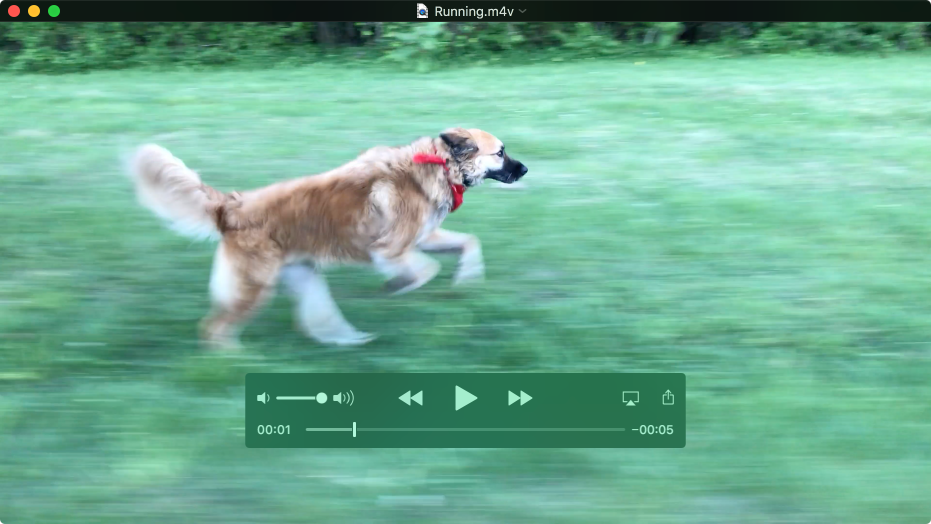
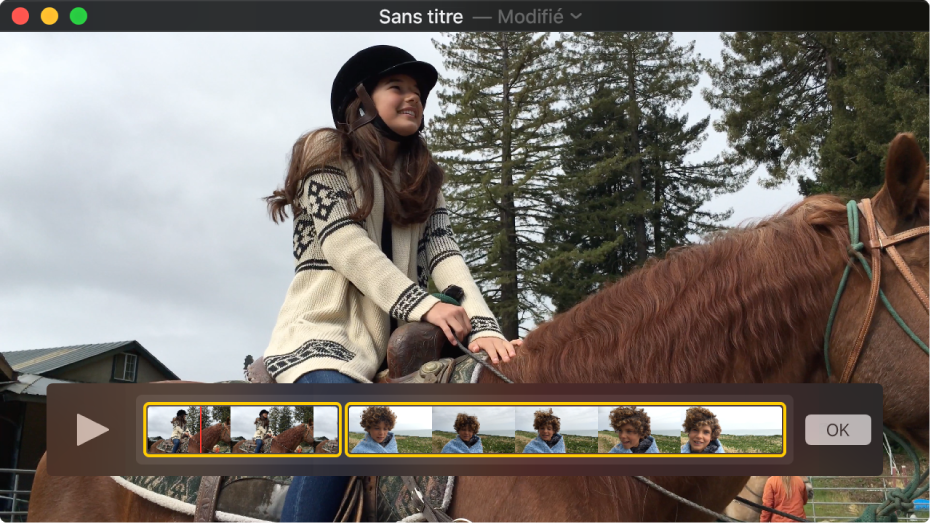
Modifier une vidéo
Vous voulez modifier rapidement une vidéo ? QuickTime Player vous propose des modifications de base comme l’élaguage, l'arrangement et la rotation. Vous pouvez également découper une vidéo en plusieurs plans à manipuler individuellement. Pour commencer, choisissez Présentation > Afficher les plans, puis utilisez les commandes du menu Édition pour peaufiner votre vidéo.
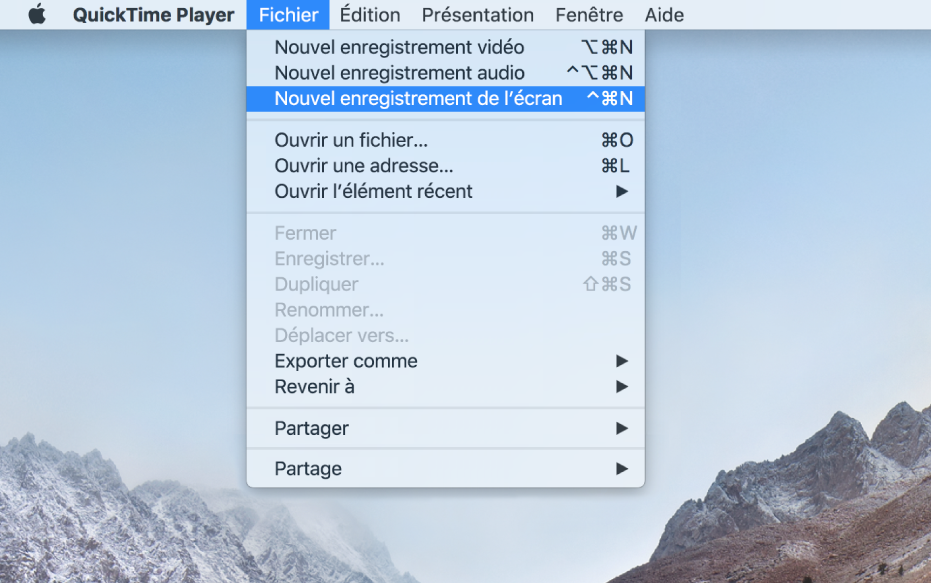
Enregistrer votre écran Mac
Vous avez besoin de montrer rapidement à quelqu’un comment effectuer une manipulation sur un Mac, ou bien simplement de montrer à quelqu’un d’autre ce qui s’affiche sur votre écran ? Créez un enregistrement de tout votre écran ou d’une partie seulement. Pour commencer, choisissez Fichier > Nouvel enregistrement de l’écran.

Capturer l’écran de votre iPhone, iPad et iPod
Capturez exactement ce qui s’affiche sur votre appareil iOS et enregistrez-le en tant que fichier vidéo sur votre Mac. Vous voulez peut-être vous vanter d’un meilleur score dans un jeu ou utiliser l’appareil photo pour enregistrer une vidéo. Il vous suffit de connecter votre appareil à votre Mac, puis choisissez Fichier > Nouvel enregistrement vidéo, puis sélectionnez votre appareil.
Vous voulez en savoir plus ? Consultez les rubriques Scinder une vidéo en plans, Enregistrer votre écran ou Enregistrer une vidéo.